Hur man gör alla dina sociala mediakonton privata
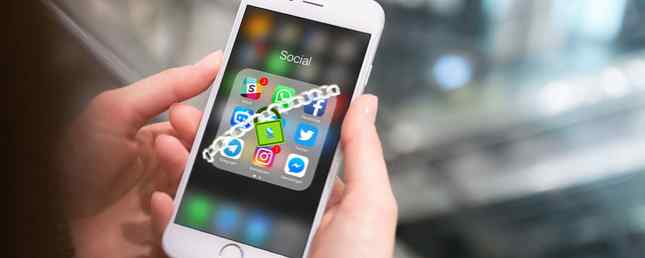
Det är ingen hemlighet att det finns flera branscher som håller ögonen på dina sociala medier konton Varför dessa 7 industrier spionerar på dina sociala medier Inlägg Varför dessa 7 industrier spionerar på dina sociala medier Inlägg Det mesta av ditt liv är förmodligen tillgängligt på dina sociala medier konton. Men vet du vem som tittar på dem? Dessa sju branscher håller ögonen på dina inlägg. Läs mer . Och att hålla dina sociala medier konton helt privat kan vara en överväldigande uppgift.
Men när du inte kan stoppa sociala nätverk från att känna en hel del Facebook Sekretess: 25 Saker Det sociala nätverket vet om dig Facebook Sekretess: 25 saker Det sociala nätverket vet om dig Facebook vet ett överraskande belopp om oss - information vi villigt frivilligt. Från den informationen kan du slås in i en demografisk, din "gillar" inspelad och relationer övervakas. Här är 25 saker Facebook vet om ... Läs mer om dig, du kan åtminstone se till att ditt innehåll ses endast av dem du tänker dela med.
För att göra din Twitter-profil privat, klicka på din profilbild och klicka på Inställningar och integritet. Gå sedan till fliken Sekretess och säkerhet och se till att Skydda mina tweets är kontrollerad.

Den som redan följer dig på Twitter kommer att kunna se dina tweets, men du kommer att kunna godkänna framtida anhängare. Om det finns några följare som du vill ta bort från din lista kan du göra det genom att blockera dem. Gå till deras profil, klicka på de tre prickarna bredvid knappen Följ och klicka Blockera @ användarnamn.
Samma inställning finns i den officiella Twitter-appen genom att gå till din profil och slå inställningar. Android-användare kan trycka på sin profilbild för att dra upp menyn och gå till Inställningar och integritet. IOS-användare knappar på skiftnyckeln.
Gå till Sekretess och säkerhet och se till Skydda mina tweets är på. Andra användbara inställningar i Sekretess och säkerhet fliken låter dig:
- Förhindra att användare taggar dig i bilder.
- Håll Twitter från att lägga till din plats i dina tweets.
- Ta bort platsinformation du redan har delat.
- Förhindra att människor hittar dig via din e-postadress eller telefonnummer.
Om du vill göra ditt Instagram-konto privat måste du använda mobilappen. Gå till din profil och tryck på inställningsknappen:
- För IOS-användare:

- För Android-användare:

Bläddra sedan ner till Privat konto och se till att det är på.
Med Pinterest kan du inte göra hela din profil privat. Men det finns några saker du kan göra för en helt privat Pinterest-upplevelse.
Först när du skapar nya brädor kan du göra dem privata. Det enklaste sättet att göra detta är att gå till din profil (klicka på din profilbild) och se till att du är på fliken Boards. Klicka på den stora Skapa Board-knappen, skriv in namnet och se till att Hemlighet är påslagen. På så sätt kan ingen se styrelsen men du.

Om du vill att vissa Pinterest-användare ska se dina privata brädor kan du bjuda in dem. Men det betyder att de också kommer att kunna sticka saker till styrelsen.
Du kan också göra befintliga offentliga styrelser privata genom att gå till din Pinterest Boards-sida, bläddra till det styrelse du vill göra hemlighet och klicka på Redigera knapp.
snapchat
Med Snapchat kan du begränsa vem som kan kontakta dig och visa dina historier till bara dina vänner. På din telefon trycker du på Inställningar-knappen (skiftnyckeln), bläddra ner till Hantera vem som kan kontakta mig, och ställ den till Mina vänner. Du bör också ställa in Hantera vem som kan se min historia till Mina vänner.
Du kan skapa en anpassad inställning för vem som kan se dina Snapchat-inlägg och blockera vissa kontakter från att se dina historier också.
Liksom Pinterest kan du inte göra din LinkedIn-profil helt privat - vilket är meningsfullt för vilken typ av nätverk det är. Men du har tillgång till några ganska robusta sekretessfunktioner.
Om du inte vill att din LinkedIn-profil ska visas på sökmotorer eller webbplatser från tredje part klickar du på din profilbild, går till Sekretess och inställningar och klicka på Integritet flik. Det finns tre avsnitt med integritetsinställningar som är relevanta för att hålla din profil privat:
- Profil Sekretess
- Blockering och dölja
- Jobbsökande
Under Profil Sekretess Du kan göra din lista över anslutningar privata, förhindra att LinkedIn delar dina profilredigeringar och meddelanden med dina anslutningar och väljer att bläddra i LinkedIn i privat läge. (Det betyder att människor inte kommer att veta när du ser deras profiler, men du vet inte vem som tittat på dina.) Du kan också ta bort ditt efternamn från din profil.

Det allra första alternativet, Redigera din offentliga profil, är där du kan se till att personer som inte är på LinkedIn inte kan se din profil om de inte är inloggade. Öppna inställningen och se till att Gör min offentliga profil synlig för ingen är kontrollerad. Detta innebär också att din LinkedIn-profil inte kommer att dyka upp på sökmotorer. Alternativt kan du välja vilka delar av din profil som kan ses av någon.

Vill du att dina offentliga uppdateringar bara ska visas för anslutningar och anhängare? Bara gå till Blockering och dölja, och välj Dina anslutningar från rullgardinsmenyn.

Och slutligen, under Jobbsökande, Du kan också växla inställningen Låt rekryterare veta att du är öppen för möjligheter till Nej.

Under Datasekretess och reklam, du kan förhindra att personer kan hitta din LinkedIn-profil med din e-postadress eller telefonnummer. Och du kan förhindra att LinkedIn visar din profil på din arbetsgivares LinkedIn-sida.

Facebook är förmodligen det mest förvirrande när det gäller att ta reda på vad som är privat 4 Vital Facebook Privacy Settings Du bör kolla just nu 4 Vital Facebook Privacy Settings Du bör kolla just nu Facebook har ändrat sekretessalternativ igen. Som vanligt är standardalternativet att du överskrider dina uppgifter, så här är vad du behöver veta för att ställa saker rätt. Läs mer och vad som inte är. Gå till din Facebook-inställningssida i en webbläsare och klicka på Integritet flik. Här kan du styra dina innehållsinställningar och synligheten för din profil i sökningar.
För att kontrollera vem som kan se dina inlägg, gå till Vem kan se mina saker> Vem kan se dina framtida inlägg? och klicka Redigera i rullgardinsmenyn som visas. Välj sedan antingen Vänner, Vänner utom ... , Specifika vänner, eller bara du.
Facebook kommer som standard till den här inställningen, men när du skapar ett nytt inlägg kan du också göra ändringar i dessa inställningar från fall till fall genom att klicka på rullgardinsmenyn som indikerar vem som kommer se posten.

För att kontrollera vem som kan skicka en vänförfrågan, gå till Vem kan kontakta mig flik. Klick Redigera. Det enda begränsade alternativet här är tyvärr att begränsa vänförfrågningar till vänner till vänner.
Om du vill kontrollera vem som kan hitta din profil i en sökning på Facebook, gå till Vem kan söka upp mig? Du kan begränsa de personer som kan hitta dig med antingen din e-postadress eller ditt telefonnummer till bara dina vänner (eller vänner till vänner).
För sökningar som sker utanför Facebook, se till att avmarkera Vill du ha sökmotorer utanför Facebook för att länka till din profil? Om du stänger av den här inställningen kan det ta lite tid för sökmotorer att ta bort din profil. (Och din profil kommer fortfarande att sökas på Facebook med ditt namn.)

Under Tidslinje och taggning Du kan styra vem som kan posta saker till din tidslinje och vem kan se vad som läggs ut på din tidslinje (om du eller dina vänner). Om du vill ha fullständig kontroll över vad som visas på din tidslinje, se till att Granska inlägg vänner taggar dig in innan de visas på din tidslinje? är aktiverad.
En praktisk inställning här är möjligheten att se din profil som specifika vänner eller som allmänheten. Använd den för att se till att du inte dela med sig av personlig information.

Slutligen, under Blockering, du kan helt blockera Facebook-användare du inte vill kunna hitta dig. Du kan också blockera meddelanden från vissa användare, händelser eller appinbjudningar och lägga till vänner till din Begränsad lista. Facebook förklarar den begränsade listan så här:
När du lägger till en vän i din Begränsade lista ser de inte inlägg på Facebook som du bara delar till vänner. De kan fortfarande se saker du delar till Offentlig eller på en gemensam väns tidslinje och inlägg som de är taggade in. Facebook meddelar inte dina vänner när du lägger till dem i din begränsade lista.
Slutligen, om du vill stoppa folk du inte är ansluten till dig från att följa dig på Facebook, under Offentliga inlägg och Vem kan följa mig, se till att den är inställd på Vänner.
Kontrollera tredjepartsprogram
Förutom att hålla dina sociala medier profiler privata, kommer du noga att kolla om dina konton är kopplade till andra tjänster från tredje part. Hantera dina Facebook-loggar från tredje part [Weekly Facebook Tips] Så här hanterar du din tredje part Facebook Logins [Weekly Facebook Tips] Hur många gånger har du tillåtit en tredje parts webbplats för att få tillgång till ditt Facebook-konto? Så här kan du hantera dina inställningar. Läs mer eller apps och återkalla åtkomst till dem.
- På Twitter, gå till inställningar > Apps.
- Facebook: s inställningar är in inställningar > Apps.
- På Instagram, gå till inställningar > Länkade konton på din telefon.
- LinkedIn användare kan gå till Inställningar och sekretess > Partners och tredje parter.
- På Pinterest, gå till inställningar > Sociala nätverk.
Du kan sedan återkalla åtkomst till andra appar och nätverk från fall till fall.
Håll dina sociala medier privata
Även om du inte vill att hela ditt sociala medier är dolt för allmänheten är det en bra idé att kolla dessa inställningar. Se till att du vet vem som kan se vad du är ute efter.
Och oavsett hur privat din online-närvaro kan vara, glöm inte att det finns vissa saker som du inte borde dela alls på sociala medier. 9 Saker du aldrig borde dela på sociala medier 9 saker som du aldrig borde dela på sociala medier Var försiktig med vad du delar på sociala medier eftersom du aldrig vet när någonting kan komma tillbaka och förstöra ditt liv. Även de mest oskyldiga tjänsterna kan användas mot dig. Läs mer .
Vilka tips och tricks kan du dela för att hålla dina sociala medier konton privata? Låt oss veta i kommentarerna.
Utforska mer om: Facebook, Instagram, LinkedIn, Online Privacy, Pinterest, Snapchat, Twitter.




